Segui questi passaggi per avviare il tuo primo script.
Account Google Ads
- Accedi al tuo account Google Ads.
- Nel menu Strumenti nel riquadro di navigazione a sinistra, seleziona Azioni collettive, poi Script. Puoi anche accedere a questa pagina cercando "Script" nella barra di ricerca di Google Ads.
- Premi l'icona +
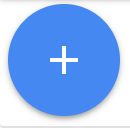 per aggiungere un copione. Puoi sfogliare i modelli di script dal menu a discesa,
ma per questo esercizio seleziona "Nuovo script".
per aggiungere un copione. Puoi sfogliare i modelli di script dal menu a discesa,
ma per questo esercizio seleziona "Nuovo script". - Se vuoi, puoi fornire un nome per lo script nel campo di testo "Nome script". In questo modo, puoi organizzarti meglio e ricordare la funzione dello script.
Copia e incolla il seguente codice nell'area dell'editor, sostituendo la funzione principale:
function main() { // Get the campaign names from all the campaigns const rows = AdsApp.search('SELECT campaign.name FROM campaign'); console.log('My campaigns:'); // Iterate through the campaigns and print the campaign names for (const row of rows) { console.log(row.campaign.name); } }Quando ti viene richiesto, fai clic su Autorizza in modo che lo script possa accedere all'account per tuo conto. Questa operazione deve essere eseguita una volta per ogni script.
Fai clic su Anteprima per eseguire lo script in modalità di anteprima. I risultati verranno visualizzati nel riquadro Modifiche / Log. Per questo esempio, dovresti vedere i nomi delle campagne visualizzati nei log.
Quando i risultati dell'anteprima ti soddisfano, fai clic su Esegui per eseguire lo script e aprire la pagina Cronologia script. Questa pagina mostra gli script eseguiti più di recente, con informazioni su stato e risultati.
Per visualizzare una panoramica dettagliata delle modifiche e dei log, fai clic sul link nella colonna Modifiche corrispondente allo script appena eseguito. Dovresti vedere lo stesso output del log visualizzato in anteprima in precedenza.
Account amministratore
Per eseguire gli script di Ads Manager, devi prima disporre di un account amministratore Google Ads.
- Accedi all'account amministratore Google Ads.
- Nel menu Strumenti nel riquadro di navigazione a sinistra, seleziona Azioni collettive, poi Script. Puoi anche accedere a questa pagina cercando "Script" nella barra di ricerca di Google Ads.
- Premi l'icona +
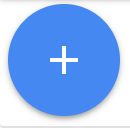 per aggiungere un copione. Puoi sfogliare i modelli di script dal menu a discesa,
ma per questo esercizio seleziona "Nuovo script".
per aggiungere un copione. Puoi sfogliare i modelli di script dal menu a discesa,
ma per questo esercizio seleziona "Nuovo script". - Se vuoi, puoi fornire un nome per lo script nel campo di testo "Nome script". In questo modo, puoi organizzarti meglio e ricordare la funzione dello script.
Copia e incolla il seguente codice nell'area dell'editor, sostituendo la funzione principale:
function main() { // Retrieve all children accounts. const accountIterator = AdsManagerApp.accounts().get(); // Iterate through the account list. for (const account of accountIterator) { // Get stats for the child account. const stats = account.getStatsFor("THIS_MONTH"); // And log it. console.log(`${account.getCustomerId()},${stats.getClicks()},` + `${stats.getImpressions()},${stats.getCost()}`); } }Quando ti viene richiesto, fai clic su Autorizza in modo che lo script possa accedere all'account per tuo conto. Questa operazione deve essere eseguita una volta per ogni script.
Fai clic su Anteprima per eseguire lo script in modalità di anteprima. I risultati verranno visualizzati nel riquadro Modifiche / Log. Per questo esempio, dovresti vedere gli account dei tuoi figli e le relative metriche visualizzate nei log.
Quando i risultati dell'anteprima ti soddisfano, fai clic su Esegui per eseguire lo script e aprire la pagina Cronologia script. Questa pagina mostra gli script eseguiti più di recente, con informazioni su stato e risultati.
Per visualizzare una panoramica dettagliata delle modifiche e dei log, fai clic sul link nella colonna Modifiche corrispondente allo script appena eseguito. Dovresti vedere lo stesso output del log visualizzato in anteprima in precedenza.
Per altri snippet di script di esempio, consulta la nostra pagina degli esempi.

